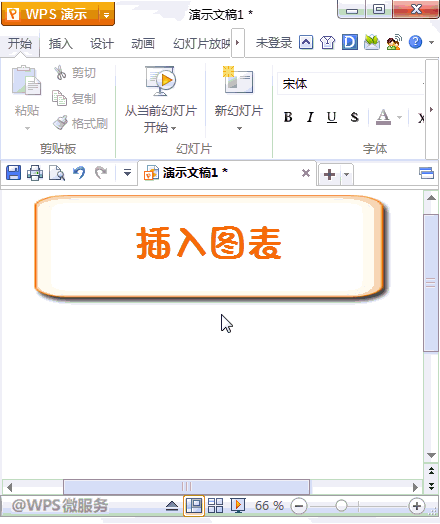在WPS演示中插入圖表時,會調出一個表格文檔,可以直接在表格文檔中進行設置,如圖表類型、圖表配色、圖表位置等等,設置完畢后關閉表格文檔即可完成圖表插入啦!下面有個演示動畫還有一些于此相關的問題,希望對大家有所幫助。
WPS PPT怎樣同時插入帶圖表的表格?
在WPS演示中同時插入帶圖表的表格。需要使用“插入”選項卡中“對象”命令,選擇“新建”中的“WPS表格 工作薄”,給圖表成的的單元格添加邊框,圖表就會和表格內容同時顯示了。
wps演示怎么修改插入的圖表?
問題描述:我用wps演示插入圖表,默認數據格式是3列4行,我想再加一行數據,表格格式下加入了數據,但是圖表還是原來的,并沒有因加入新數據而改變。怎么辦才可以?
解決方法:因為wps演示里的數據并不是圖表所對應的“數據源”,因此表格再調也沒用!建議在wps表格或Execel表格中將數據調整到位之后再復制過來,這樣圖和表就不會出現不一致的情況了!
年終報告,數據為王!圖表的低位不容忽視。在PPT中調整圖表WPS輕松幫你辦到!
插入圖表演示動畫